Scatena il tuo giocatore retrò interiore: padroneggiare l'emulazione del sistema master Sega sul mazzo Steam con Emudeck
Il sistema Master Sega, una classica console a 8 bit, vanta una libreria di titoli fantastici, tra cui versioni uniche e porte di giochi popolari come Golden Ax , Double Dragon e Streets of Rage . Anche titoli sorprendentemente avanzati come mortale kombat e asterix & obelix hanno spinto i confini del sistema.
Mentre giocare a questi giochi su sistemi moderni può essere impegnativo, il mazzo Steam, combinato con Emudeck, offre una soluzione senza soluzione di continuità. Questa guida descrive in dettaglio come installare e ottimizzare gli emulatori del sistema master sega sul ponte a vapore.
Aggiornato il 15 gennaio 2024: Questa guida è stata aggiornata per includere Decky Loader e Power Tools, consigliato dagli sviluppatori di Emudeck per prestazioni e controllo migliorate sui giochi emulati. Copriremo anche come correggere il caricatore Decky dopo un aggiornamento del mazzo Steam.
prima di iniziare
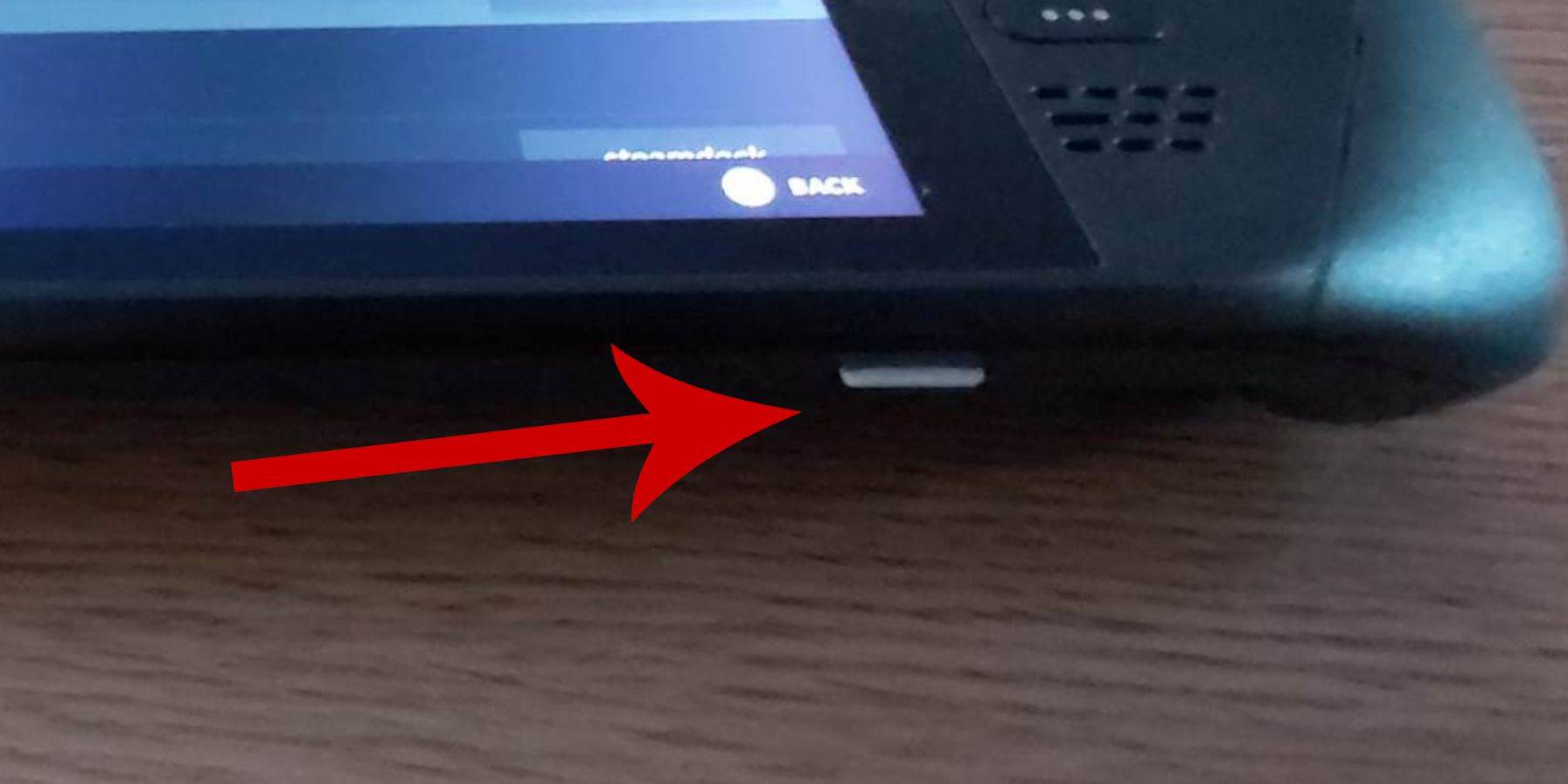 Prima di installare Emudeck, assicurati di avere:
Prima di installare Emudeck, assicurati di avere:
- Un mazzo a vapore completamente caricato o collegato.
- Una scheda microSD ad alta velocità (formattata sul ponte a vapore) o un HDD esterno (NOTA: HDD riduce la portabilità).
- una tastiera e un mouse (opzionali, ma consigliati per trasferimenti di file più facili).
Abilita la modalità sviluppatore
Abilitare la modalità sviluppatore è fondamentale per il funzionamento dell'emulatore regolare:
- Premere il pulsante Steam.
- Vai a Sistema> Impostazioni di sistema.
- Abilita la modalità sviluppatore.
- Accesso al menu Developer (fondo del pannello di accesso).
- In vari, abilitare il debug remoto CEF.
- Riavvia il mazzo a vapore. (Ricorda di controllare il debug remoto CEF dopo gli aggiornamenti, in quanto può essere disabilitato).
Installazione di emudeck in modalità desktop
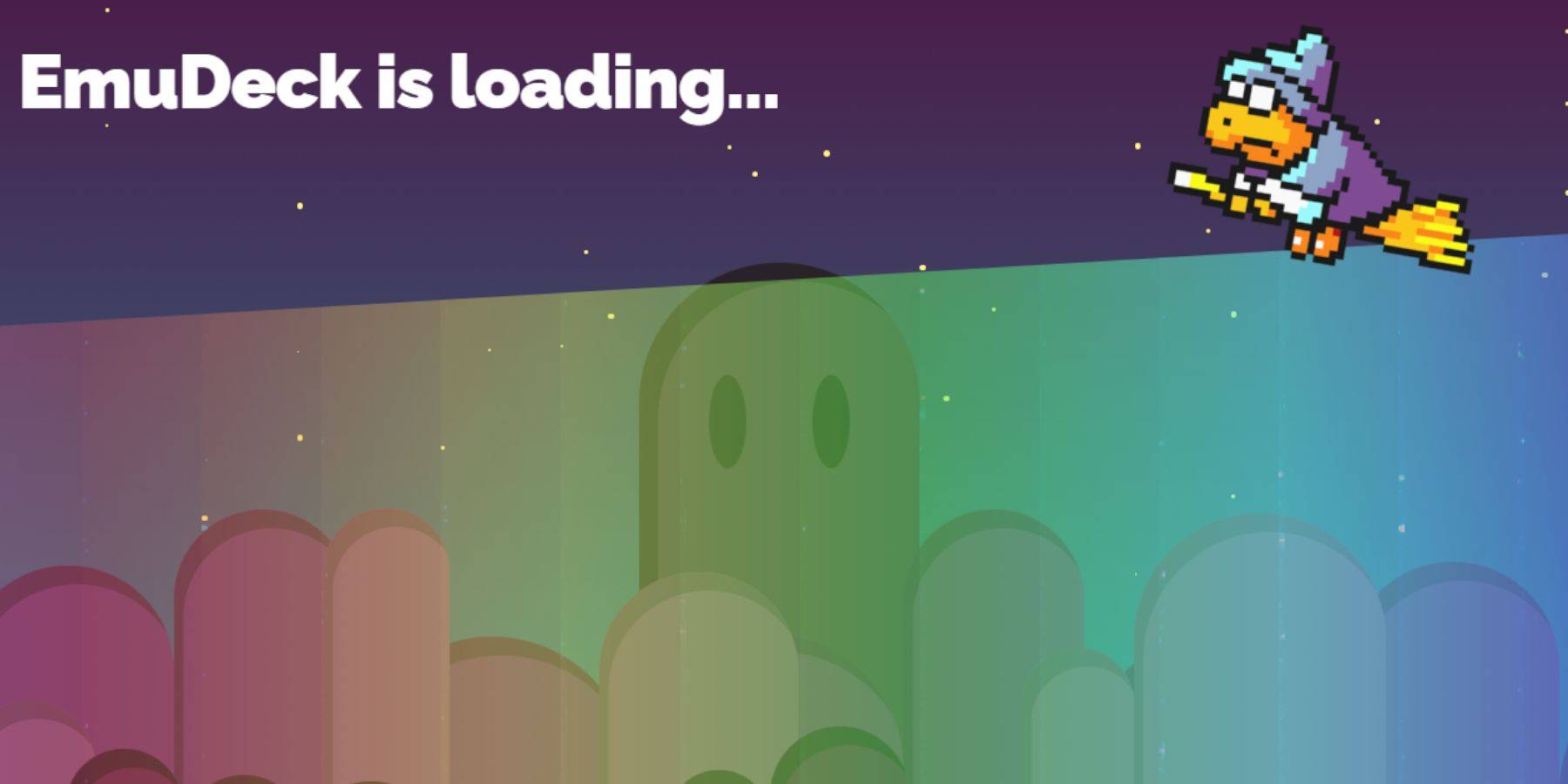
- Premere il pulsante Steam, selezionare Potera e passare alla modalità desktop.
- Scarica Emudeck usando un browser (Chrome o Firefox). Scegli la versione corretta di Steamos.
- Eseguire l'installatore e selezionare Installa personalizzata.
- Durante l'installazione, selezionare la scheda SD (rinomina "primaria" per un accesso più facile).
- Selezionare Retroarch (e Steam Rom Manager) per l'emulazione del sistema principale SEGA. Prendi in considerazione l'installazione di tutti gli emulatori, se lo si desidera.
- Configura Shader CRT (opzionale, per un look TV classico).
- Termina l'installazione.
Trasferimento di ROM
- Apri il file manager di delfino.
- Passare a dispositivi rimovibili> Primaria> Emulazione> ROM> Mastersystem.
- Copia i tuoi ROM SEGA Master System (
.SMSFiles) in questa cartella. Ignora il file "media".
Aggiunta di giochi alla libreria Steam
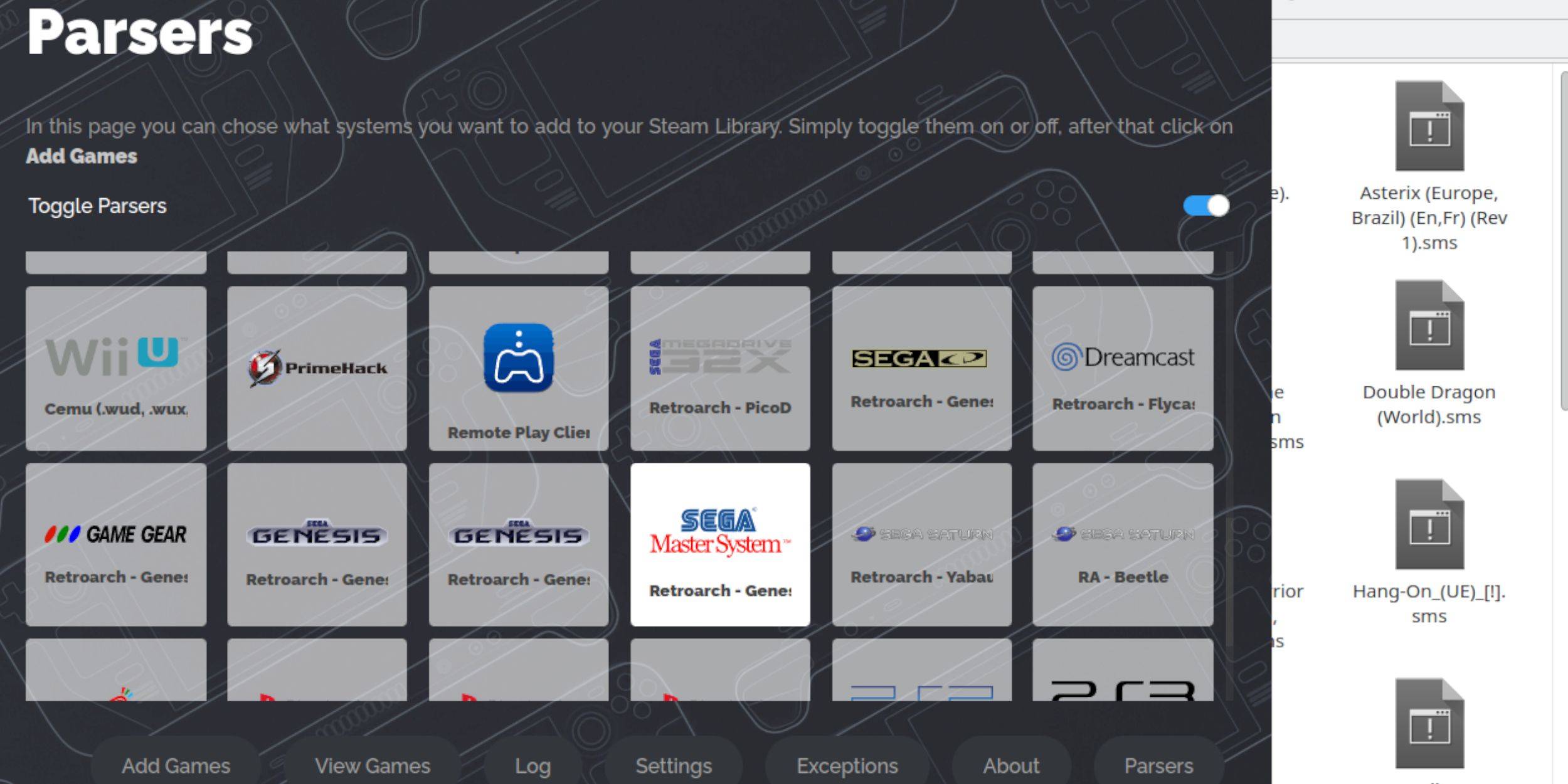
- Apri Emudeck in modalità desktop.
- Avvia Steam Rom Manager.
- Seguire i suggerimenti sullo schermo, disabilitando i parser ad eccezione del sistema Master Sega.
- Seleziona "Aggiungi giochi" quindi "analizza".
- Verifica il display di giochi e opere d'arte, quindi "Salva su Steam".
fissaggio o caricamento delle opere d'arte mancanti
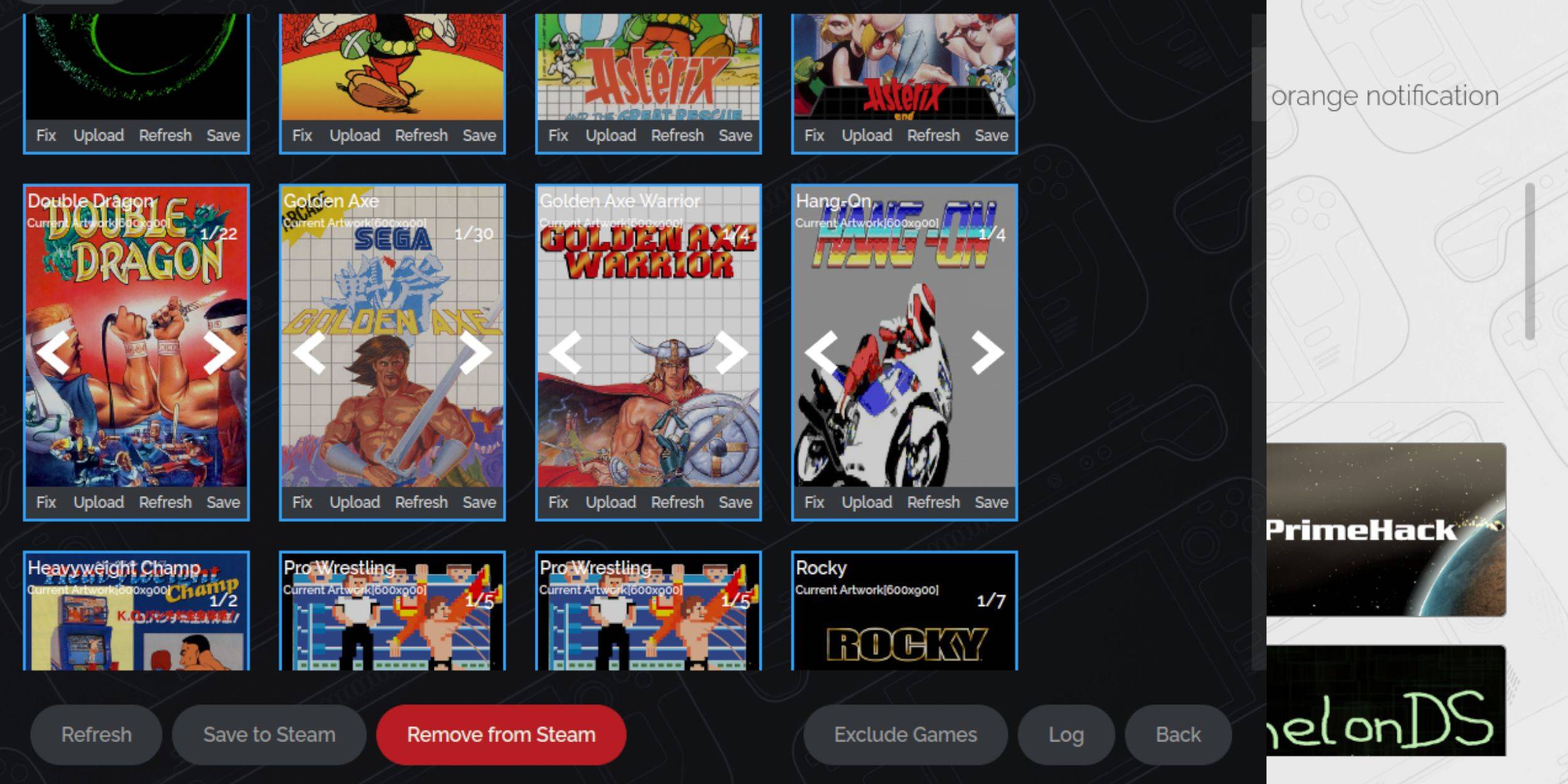
- Correzione: Utilizzare l'opzione "Fix" in Steam Rom Manager per trovare automaticamente opere d'arte.
- Caricamento: Se mancano le opere d'arte, scaricala e salvalo nella cartella delle immagini del mazzo Steam. Quindi, utilizzare l'opzione "Carica" in Steam Rom Manager per aggiungerlo.
giocando ai tuoi giochi

- In modalità di gioco, premere il pulsante Steam.
- Selezionare la libreria> Collezioni.
- Individua la tua raccolta di sistemi Master Sega e lancia il gioco prescelto.
Miglioramento delle prestazioni
Per gameplay più fluido:
- Avvia un gioco, premi il pulsante QAM.
- Vai al menu delle prestazioni.
- Abilita "Usa il profilo del gioco", impostare il limite del frame su 60 fps e abilitare l'ombreggiatura a metà velocità.
Installazione di caricatore decky e utensili elettrici
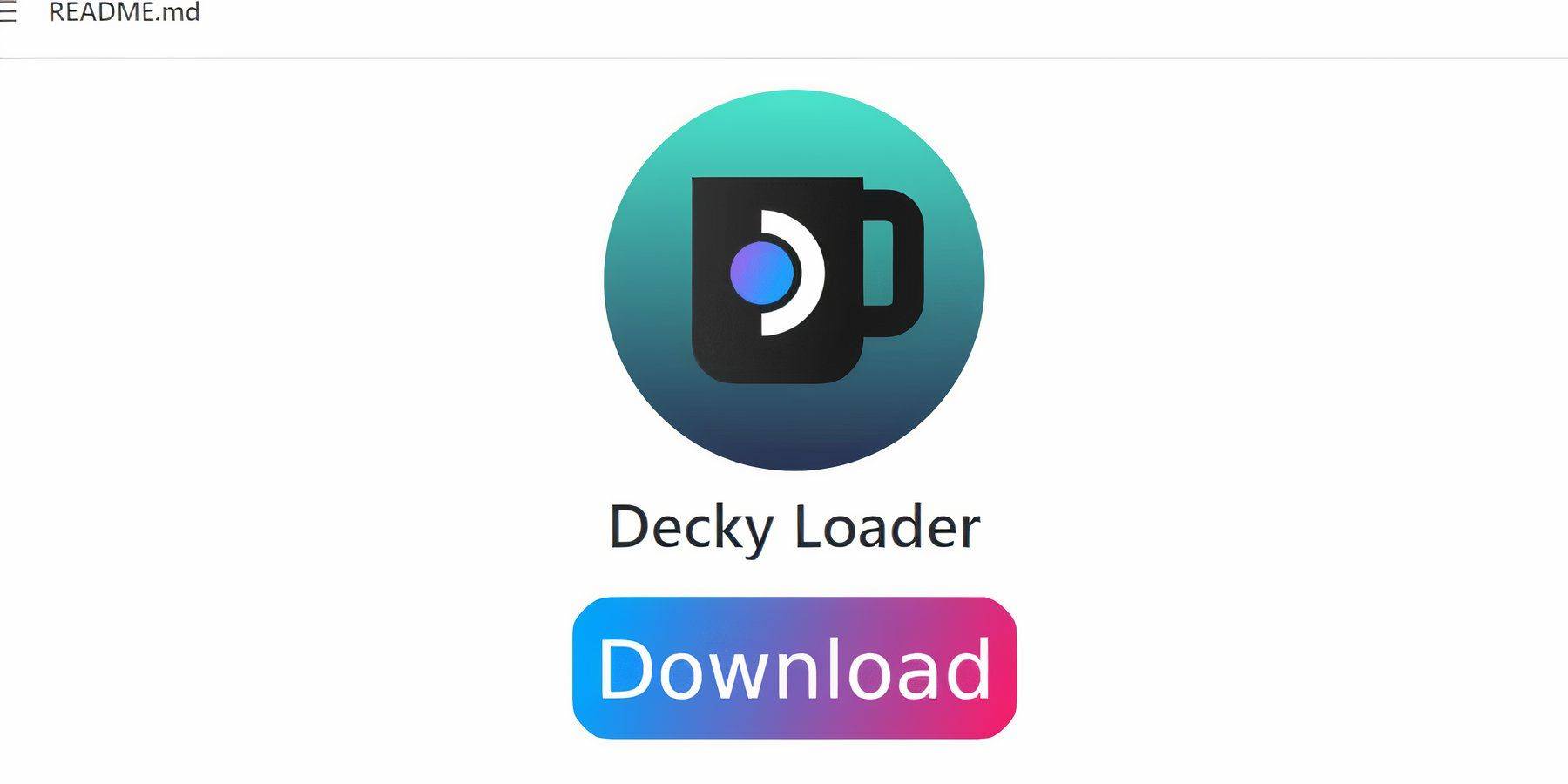
- Passa alla modalità desktop.
- Scarica Decky Loader dalla sua pagina GitHub.
- Eseguire l'installatore e scegliere l'installazione consigliata.
- Riavvia in modalità di gioco.
- Installare gli utensili da alimentazione dallo archivio caricatore decky (pulsante QAM> Decky Caricatore> memorizza).
impostazioni di utensili elettrici
- Avvia un gioco.
- Accesso agli utensili elettrici tramite il QAM.
- Disabilita gli SMT, imposta i thread su 4.
- Nel menu delle prestazioni (icona Qam> batteria), abilita la vista avanzata.
- Abilitare il controllo dell'orologio GPU manuale e impostare la frequenza dell'orologio GPU su 1200.
- Salva profili per partita.
fissaggio del caricatore decky dopo un aggiornamento del mazzo a vapore
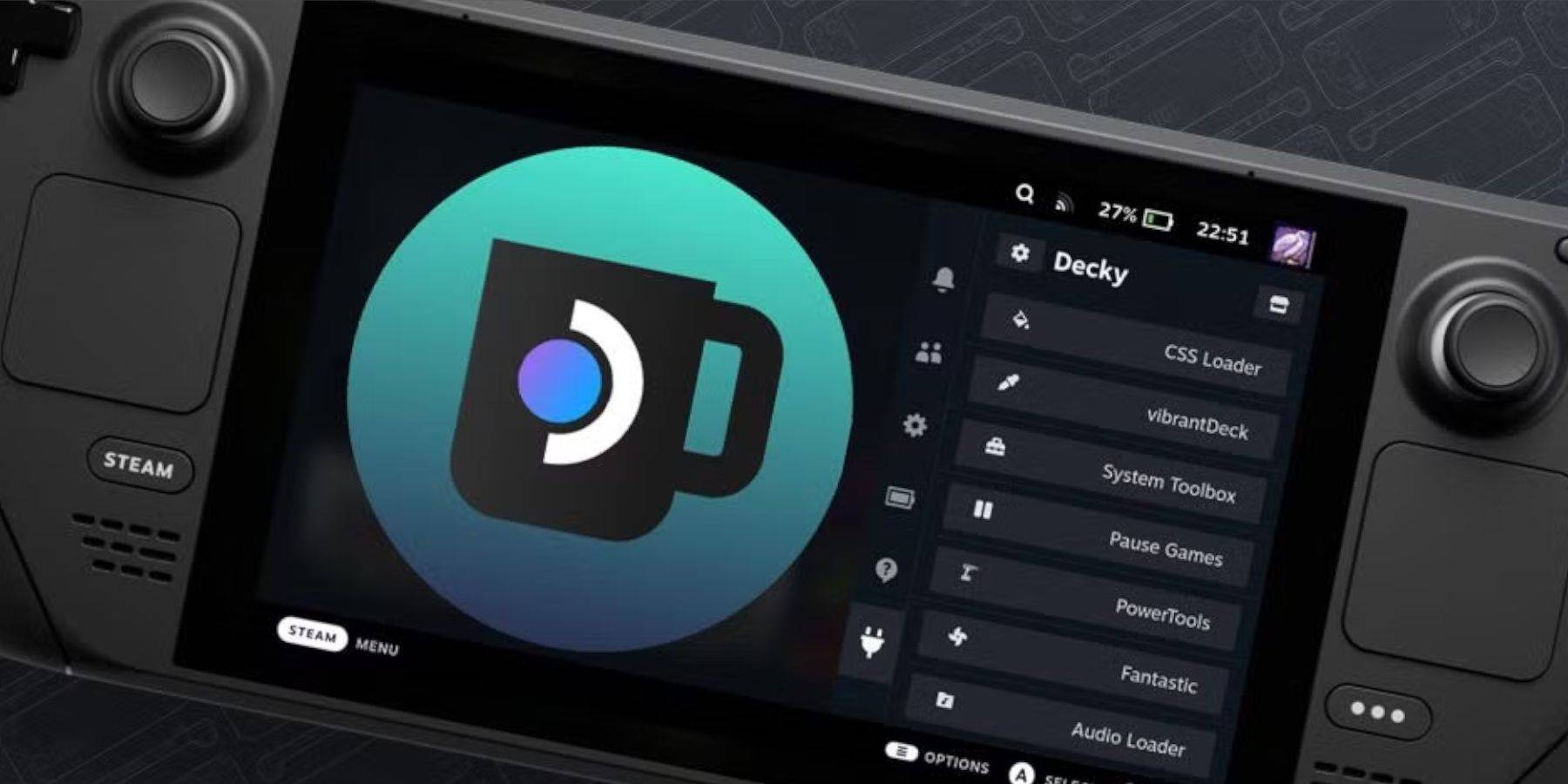
- Passa alla modalità desktop.
- Riduggire il caricatore decky da GitHub e selezionare "Esegui".
- Immettere la tua pseudo password (crea una se necessario).
- Riavvia in modalità di gioco.
 goditi la tua esperienza di gioco retrò!
goditi la tua esperienza di gioco retrò!

 Ultimi download
Ultimi download
 Downlaod
Downlaod

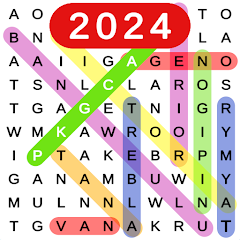


 Notizie principali
Notizie principali









